

|
Office Visio 是Office软件系列中的负责绘制流程图和示意图的软件,是一款便于IT和商务人员就复杂信息、系统和流程进行可视化处理、分析和交流的软件。使用 Office Visio 图表,可以促进对系统和流程的了解。 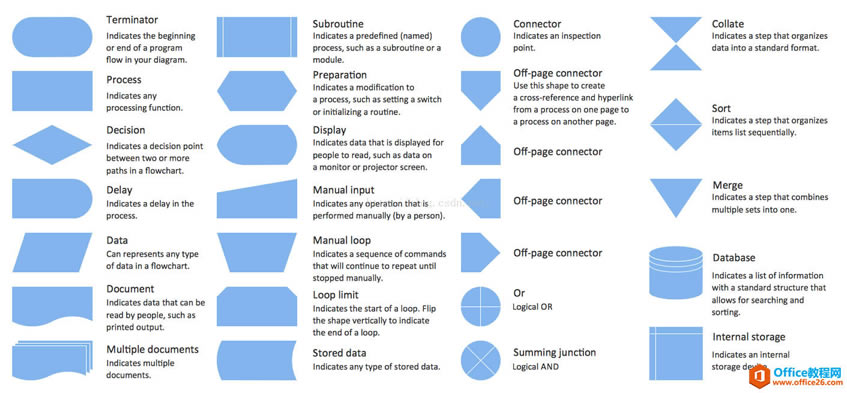 首先上个比较重要的图,论文中的流程图都是比较正式的,所以希望大家画图时能注意各项图形的使用规范 最近写论文,其中的算法需要制作流程图,所以简单学习了其中的简单操作,做出了简单可用的流程图。 visio真的是一款制作流程图很强大的软件,在制作流程图中,大家可能会使用Word、PPT等,但是这都是不规范的做法,通常会出现以下几个问题: 1:方框大小不统一 2:连接线不直 3:图形间隔不合理 而这些常见问题,VISIO中都会自动调整,不用操心(主要关注点放在自己的流程图内容上就好啦) 这里我使用的是VISIO2013,没有的自行下载激活哦~ 打开以后是这样的界面: 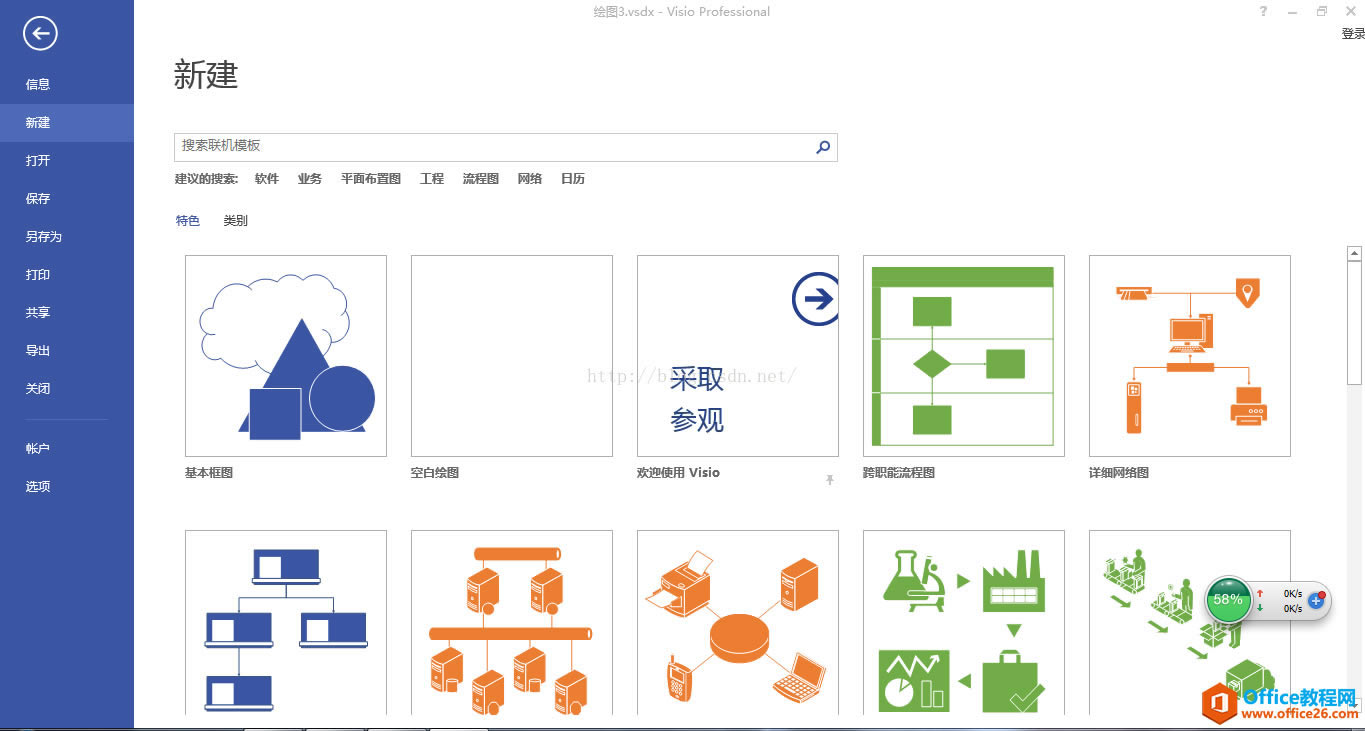 各式各样的流程图供你选择,但是主要都是工作中比较需要的,这里我们选择第一种基本框图就满足我们的需求啦~ 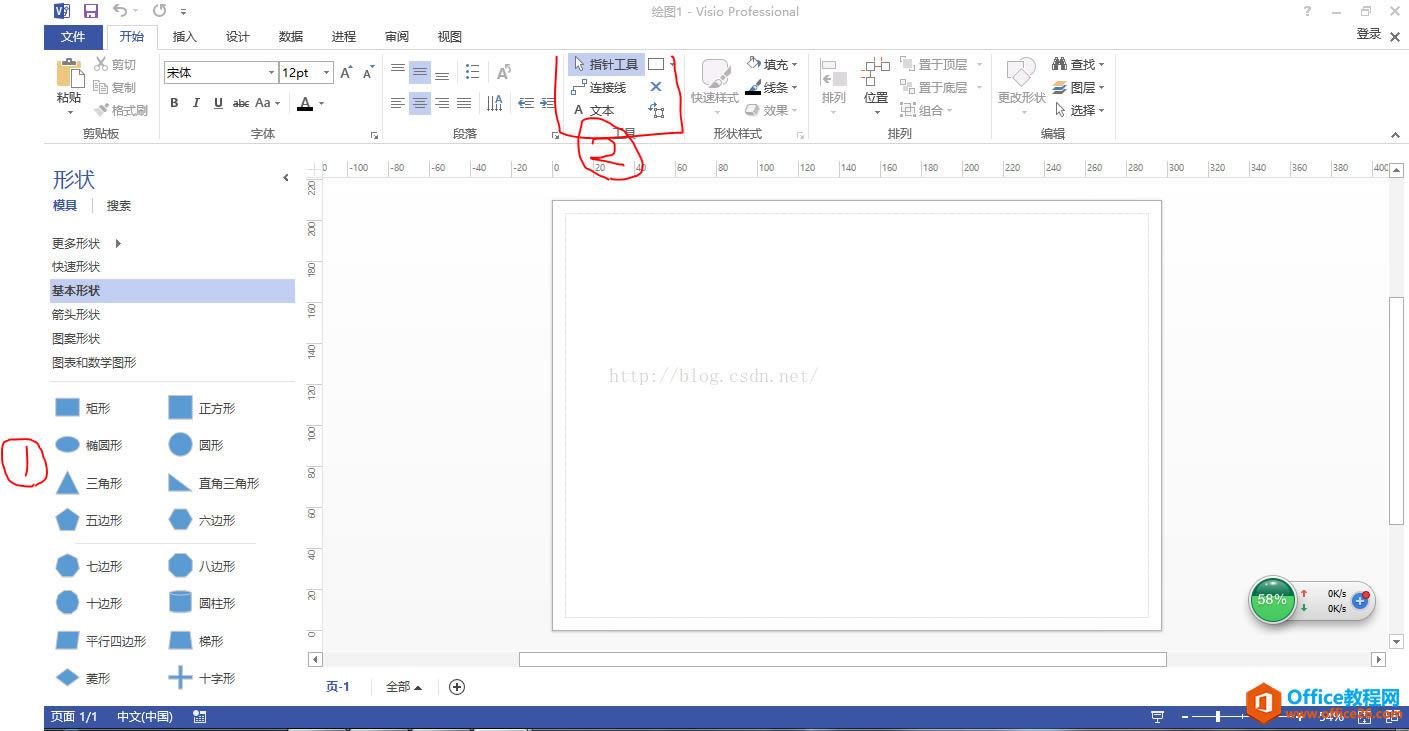 主要工作区域介绍: 1处:单击想要的图形可以将图形拖拽至目标区域,并且可以随意变动大小 2处:添加有剪头的线、文本。特别注意2处右上角的小白框,可以点击扩展开来,有很多东西哦! 2处右侧:填充:改变形状的内在颜色(一般流程图选取白色填充)。线条:改变形状边缘颜色和粗细(一般选取纯黑)。 注意:2处的连接线是带箭头的,想要不带箭头的基本线在2处小白框的扩展区可以找到。(自己摸索了好久~~) 基本的操作就是这样吧,希望大家能做出自己满意的流程图!~ PS:导出为图片的时候一定要注意保存成tiff的格式啊!!!矢量图这样的是高清图片~!不然用不了!~千万别保存成JPG等格式的。 Visio帮助您创建具有专业外观的图表,以便理解、记录和分析信息、数据、系统和过程。 |
温馨提示:喜欢本站的话,请收藏一下本站!